آموزش فتوشاپ: کشیدن نقاشی دیجیتال

یکی دیگر از کارهایی که میتوان با نرم افزار قدرتمند فتوشاپ انجام داد، نقاشی دیجیتال است. بدین منظور شما باید توانایی کار حرفهای با ابزارهایی مانند براش را داشته باشید که در ادامه به آن اشاره خواهیم کرد.
فتوشاپ برای کاربران هنرمندش نیز ابزارهایی خاص درون هزار توی خود جای داده است. امکانات این نرمافزار به اندازهای است که شاید بتوان گفت به اندازه همه برنامههای نقاشی و عکاسی و حتی بیشتر، ویژگیهای متنوع در خود دارد. با این حساب چه شما بخواهید حرفهای به نقاشی دیجیتال بپردازید و چه اینکه از آن به عنوان یک سرگرمی استفاده کنید، فتوشاپ شما را در این زمینه همراهی خواهد کرد.
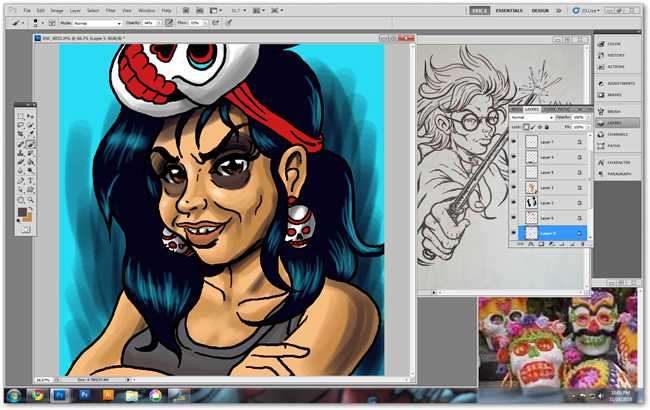
اگر نقاشی دیجیتال موضوعی است که همیشه به دنبال آن بودهاید ولی تاکنون فرصتی برای یادگیری فتوشاپ نداشتید شاید این آموزش قدم اولیهای برای شما جهت آشنایی با ترفندهای نقاشی دیجیتال در فتوشاپ و آغاز این راه باشد. چرا که در ادامه با آموزشی آسان روبهرو خواهید بود که با هر سطح دانشی از هنر دیجیتال میتوانید به یادگیری آن بپردازید و البته میبایست با اصول ابتدایی فتوشاپ که تاکنون در همین سایت به شما آموزش دادیم نیز آشنا باشید.
آنچه در این آموزش میخوانید:
کشیدن نقاشی دیجیتال در فتوشاپ
شروع کار با ابزار Brush یا قلمو
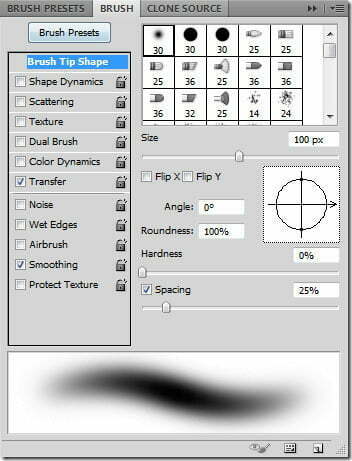
ابزار Brush یا قلمو که با فشردن کلید میانبر B از صفحه کلید نیز فعال میشود، یکی از ابزارهای پیچیده فتوشاپ در زمینه نقاشی دیجیتال به شمار میرود، چراکه قلموهای متنوعی را در خود جای داده است. در کنار همه اینها شما میتوانید اندازه قلمو را به هر مقدار که در نظر دارید تنظیم کنید. از طرف دیگر میتوانید به آپشنهای ابزار براش در پنل Brush نیز دسترسی داشته باشید. اگر این پنل را در محیط کاری برنامه مشاهده نمیکنید، لازم است که به منوی Window بروید و گزینه Brush را برگزینید. در این صورت این پنل به شما نمایش داده خواهد شد.

همچنین دسترسی به تنظیمات نوار آپشن بعد از انتخاب ابزار براش نیز راهگشا خواهد بود، به طوری که این نوار نیز به تعدادی از گزینهها مجهز است. علاوه بر این دو قسمتی که برای اعمال تنظیمات برای قلمو به شما معرفی کردیم، میتوانید بعد از انتخاب ابزار قلمو با کلیک راست روی فایلی که باز است، بعد از انتخاب ابزار براش، به آپشنهای دیگری نیز دسترسی داشته باشید. در این قسمت باز هم پیشنهاد میشود که سعی کنید با همه گزینهها در پنلهای معرفی شده کار کنید و با انواع مختلف براش یا قلمو در فتوشاپ بیشتر آشنا شوید.
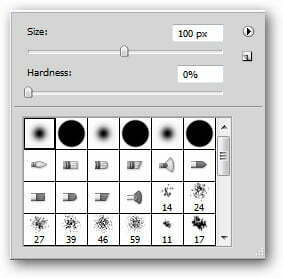
آیا در نقاشی دیجیتال به یک تبلت گرافیکی نیاز داریم؟
از آنجایی که تبلتهای گرافیکی تجربه استفاده از نرمافزار فتوشاپ را در بین کاربران خود ارتقا میدهند و به آنها کمک میکنند تا بهتر با اجزای این نرمافزار مفید آشنا شوند، پیشنهاد ما به شما این است که اگر جزو کاربرانی هستید که قصد ادامه نقاشی دیجیتال را به صورت حرفهای دارید، یک تبلت گرافیکی تهیه کنید. حتی تبلتی ارزان قیمت نیز میتواند در این مسیر بسیار کمک کننده باشد.

جالب است بدانید که بسیاری از انواع قلمهای ابزار Brush، بدون این تبلتها، آنطور که باید استفاده نمیشود. درست است که شما با موس هم میتوانید کار قلم را انجام دهید، اما فشاری که قلم این تبلتها به نمایشگر وارد میآورد، طرحی طیبیعیتر و بهتر را ایجاد خواهد کرد. یک نقاش حرفهای مسلما میتواند نقاشی بهتری با قلم انجام دهد تا با یک موس.
آموزش ابزار براش (Brush)
سعی کنید در ابتدای کار یک فایل جدید در فتوشاپ با فشردن کلیدهای Ctrl+N بسازید تا بتوانید به راحتی تغییرات را در آنجا تمرین کنید. تمرینهای متمادی به درک بهتر شما نسبت به کار با ابزارهای مختلف کمک خواهد کرد.
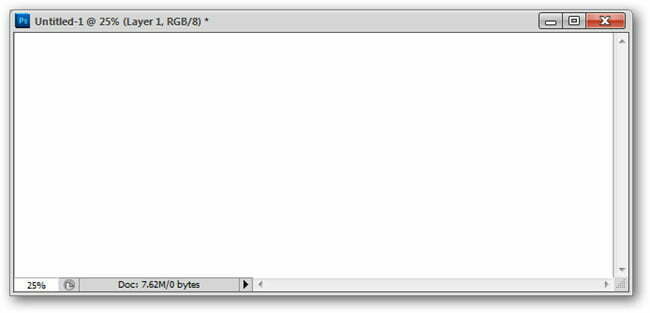
روی صفحه سفیدی که ایجاد کردهاید کلیک راست کنید و از منوی باز شده براش استانداردی را برگزینید. پیشنهاد میشود در ابتدای کار براشی نرم و گرد (Soft Round) را انتخاب کنید.
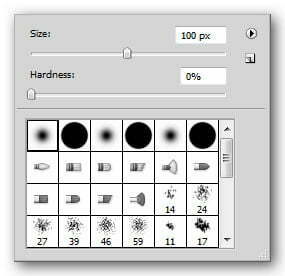
بعد از انتخاب شما میتوانید اندازه و میزان سختی و یا اثری که روی کار شما خواهد گذاشت را در بالای همین کادر تغییر دهید.
حالا موس خود را روی صفحه سفید بکشید. مشاهده خواهید کرد که به رنگ مشکی خطهایی روی فایل رسم میشود. البته رنگی که در قلم مشاهده میشود رنگی است که در پالت رنگها انتخاب شده و شما میتوانید با کلیک روی پالت، نسبت به تغییر رنگ قلم خود اقدام کنید.
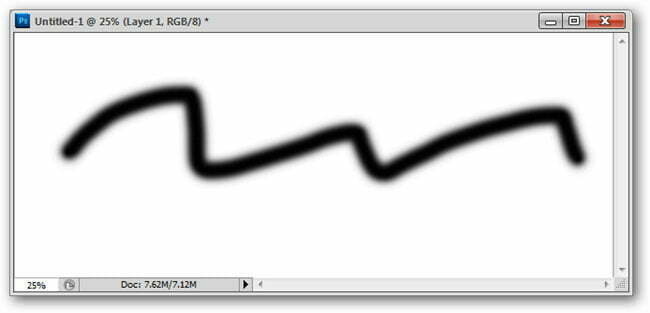
علاوه بر رنگ قلم میتوانید خاصیت Opacity قلم را نیز از نوار آپشن، تغییر دهید. برای تمرین مقدار این گزینه را روی 50 قرار دهید.

حالا دوباره قلم خود را روی صفحه بکشید و نتیجه را مشاهده کنید. نتیجه اثر با شفافیت کمتر و کمرنگتر نسبت به زمانی است که مقدار Opacity روی 100 تنظیم شده بود.
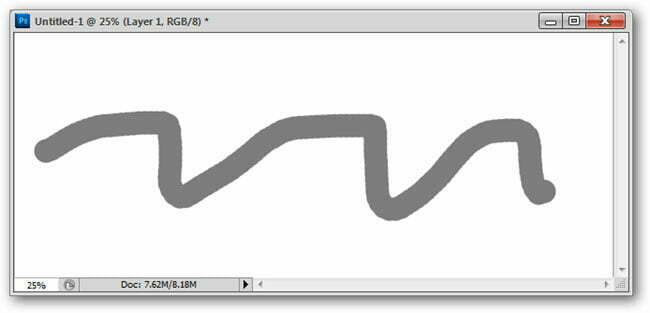
دیگر گزینهای که کار مشابه گزینه Opacity را انجام خواهد داد، Flow است. مقدار Opacity را به 100 برگردانید و حالا Flew را روی مقدار 50 تنظیم کنید.

حالا دوباره قلم خود راروی صفحه بکشید تا نتیجه کار و تفاوت بین گزینههای Opacity و Flow را مشاهده کنید.
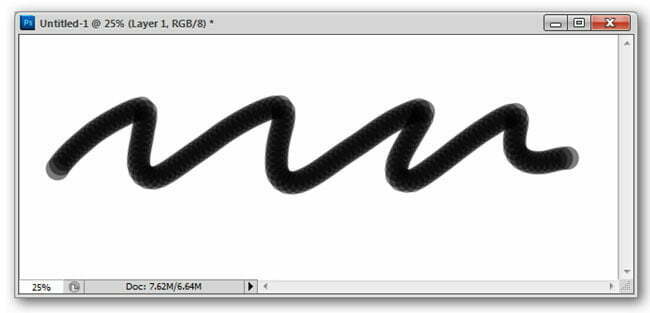
ویژگی Airbrush Mode یکی دیگر از ویژگیهای فتوشاپ است که تقریبا در همه نسخهها مشاهده میشد. البته عملکرد آن اندکی عجیب و گیجکننده است.

میتوانید با کلیک روی آن، روی نوار آپشن در بالا تغییرات را مشاهده کنید و شاهد تفاوت زمان فعال بودن آن با زمانی که غیرفعال است باشید.

اگر شما به قلمی بزرگ نیاز دارید، میبایست اندازه قلم خود را روی 200 تنظیم کنید. همچنین اگر قلمی نرم میخواهید سعی کنید از منوی کلیک راست، قلمی نرمتر را برگزینید و یا اینکه میزان خاصیت Hardness را کاهش دهید. البته با انتخاب برخی از گزینهها که نماد قلمی نرم هستند مقدار گزینه Hardness در کادر مقدار 0 در نظر گرفته میشود.
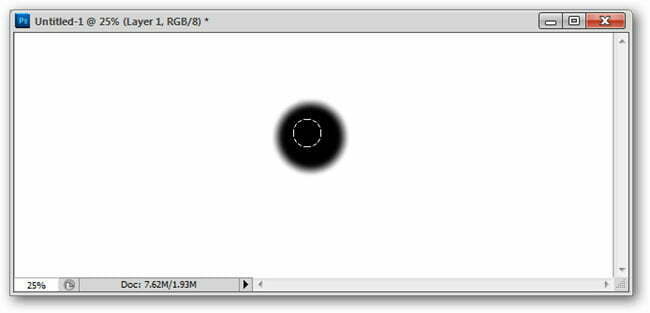
در این حالت نیز Airbrush Mode را انتخاب کنید و نتیجه را ببینید. در این حالت رنگهای بیشتری از مکاننمای موس شما روی صفحه کاغذ پخش خواهد شد. شاید دقیقا در اینجا باشد که شما بتوانید متوجه تعریف دقیقی از Airbrush Mode باشید.
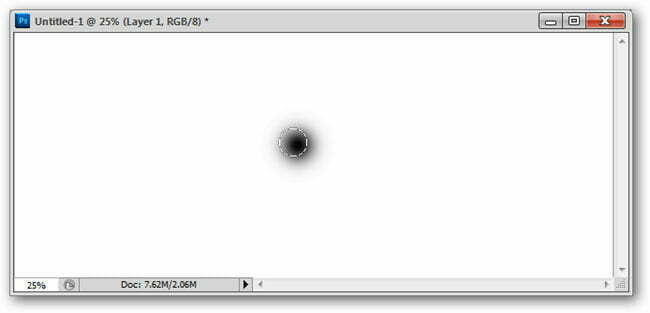
طراحی با حساسیت فشار
این قسمت نمود خود را در کار با یک تبلت گرافیکی نشان خواهد داد. براشی را که در مرحله قبل انتخاب کرده بودید بردارید و گزینه Tablet Pressure Controls Size که در شکل بالا نشان داده شده است را برگزینید.

طرحی که در این حالت رسم خواهد شد به نظر میرسد که در سمت چپ تون خاکستری بیشتری دارد و در سمت راست پر رنگتر است.
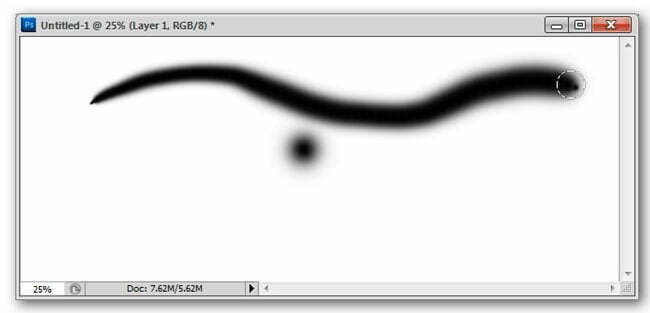
جالب است بدانید پایین همین براشهای پایه، قلمهایی وجود دارند که کاربردهای جالبتری در تبلتهای گرافیکی دارند. همچنین امکان رسم طرحهای طبیعی نیز با این قلم وجود خواهد داشت.

شما با انتخاب آنها و تغییر میزان Opacity مربوط به آن نیز شاهد نتایج جالبی باشید.
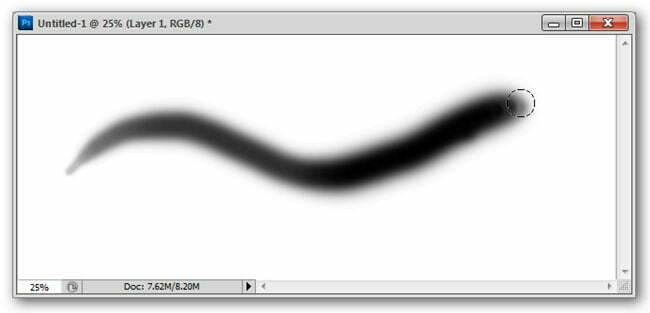
علاوه بر اینها مدلهای براش یا قلم دیگری هم وجود دارند که وسط آنها خالی است و دورشان به شکل ستاره یا برگ با رنگهایی که انتخاب میکنیم روی تصویر موردنظر نقش میبندند.
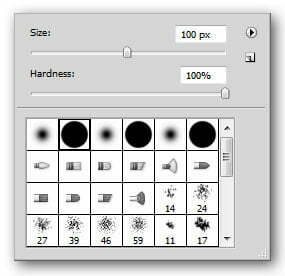
دقت داشته باشید با انتخاب براش برگ مانند براش ستاره، با یک کلیک به میزان فشاری که وارد میکنید میتوانید برگهای متنوعی را رسم کنید. پشنهاد میکنیم حتما از منوی براشها، برگهای مختلف و شکلهای متنوع را امتحان کنید.
نقاشی دیجیتال با فتوشاپ
برخی از تکنیکهای نقاشی هستند که خیلی سریعتر از نقاشیهای سنتی با فتوشاپ انجام خواهند شد. در ادامه مطلب نگاه سریعی به استفاده از تکنیکهای مربوط به قلمو برای ایجاد یک نقاشی دیجیتال خواهیم داشت.

دقت داشته باشید که اگر قصد پرینت گرفتن از کار نهایی خود را دارید باید رزولوشن کار را متناسب با پرینت تنظیم کنید. برای این منظور زمانی که طرح اسکن شده خود را در فتوشاپ باز کردید از مسیر Image > Image Size میتوانید رزولوشن مناسب پرینت را انتخاب کنید.
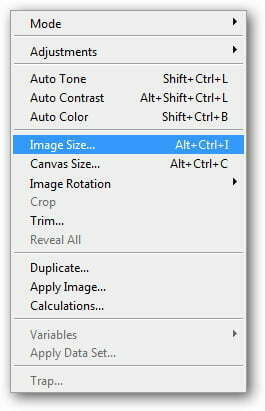
گفتنی است که رزولوشن 300 پیکسل در هر اینچ، رزولوشنی استاندارد و قابل قبول است. پس هر زمان که قصد چاپ تصویر طراحی شده خود را به کمک فتوشاپ داشتید، یادتان باشد که این رزولوشن را برای تصویر انتخاب کنید. در نتیجه این تغییر اندازه و کیفیت تصویر شما نیز افزایش خواهد یافت.
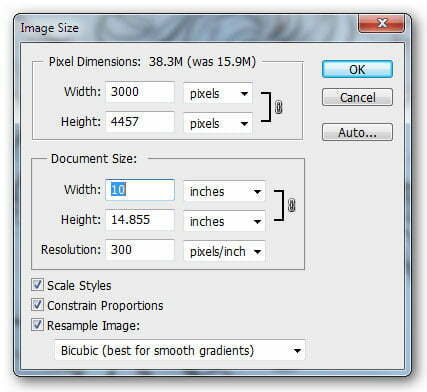
حالا در این مرحله در پنل لایهها روی New Adjustment Layer کلیک کنید و گزینه Solid Color را برگزینید و رنگی دلخواه را از کادر بعدی انتخاب کنید. توجه داشته باشید که بهتر است رنگ انتخابی از بین رنگهای روشن باشد. با این کار یک لایه رنگ روی تصویر شما ایجاد خواهد شد.
حالا در همین پنل لایهها در قسمت Blending Mode مقدار Normal یا Highlight را روی مقدار Screen قرار دهید.
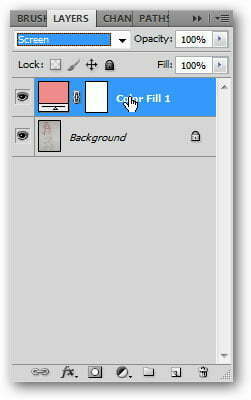
مشاهده خواهید کرد که با انتخاب رنگ صورتی و تنظیمات مربوطه پوششی از رنگ صورتی کمرنگ روی طرح شما ایجاد خواهد شد.
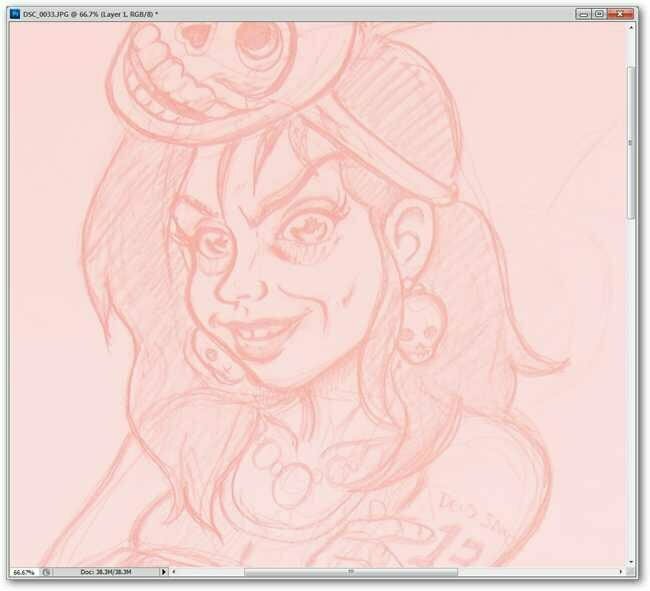
حالا لایه جدیدی در بالا برای رسم خطوط ایجاد کنید. بعد از ایجاد لایه با فشردن کلیدهای Ctrl+Shift+N، میبایست از ابزار Brush یا Pencil برای رسم خطوط کمک بگیرید. شفافیت لایه روی تصویر باعث خواهد شد تا بتوانید به راحتی آنچه را که میخواهید رسم کنید.
برای رنگآمیزی طرح خود بهتر است که باز هم لایه جدیدی را روی این لایهها اضافه کنید و گروه جدیدی برای آن بسازید. مطمئن شوید که لایه ساخته شده شما زیر لایه رسم شده قرار داده شود.
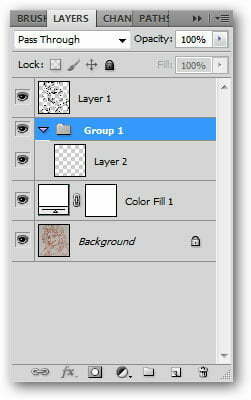
حالا در لایه بالایی قسمتهایی را که باید رنگآمیزی شوند، میتوانید با براش یا سطل رنگ، رنگآمیزی کنید. اگر از سطل رنگ برای لایههای مختلف استفاده میکنید یعنی میخواهید رنگ مورد نظر روی همه لایهها اثر کند، باید بعد از انتخاب آن از نوار آپشن گزینه All Layers را کلیک کنید.

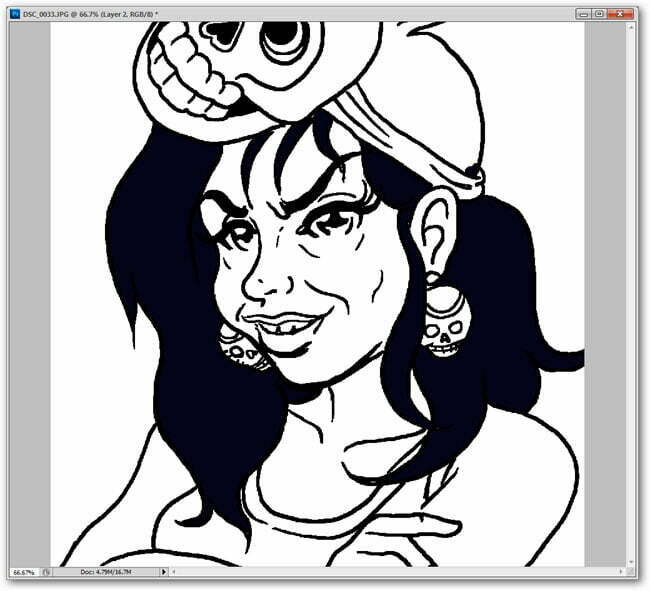
حالا برای هر رنگ جدید یک لایه جدید در این گروه بسازید.
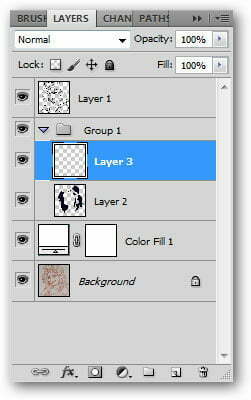
این کار باعث خواهد شد تا ایرادات کار در سایر لایهها بروز نکند و بتوانید به راحتی رنگها را نیز تغییر دهید. در نتیجه در داشتن طرحی تمیز و شسته و رفته به شما کمک خواهد کرد.
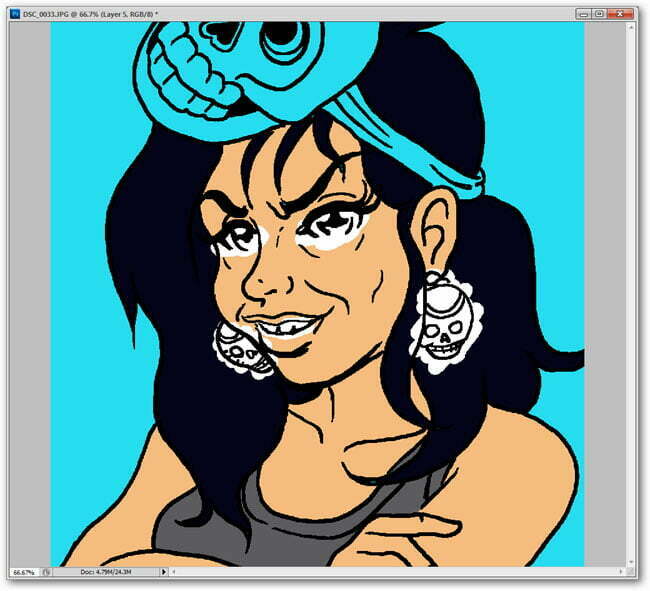
برای سایهها نیز میتوانید از ابزار براش با میزان Flow پایینتر استفاده کنید.
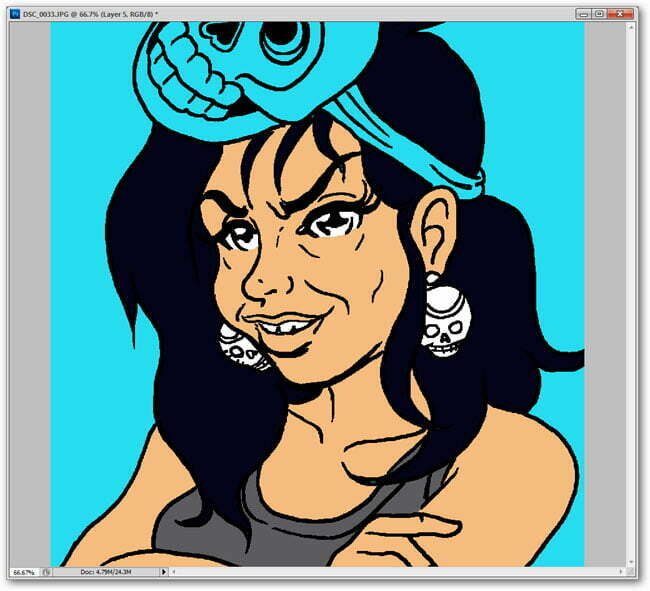
کاهش مقدار Flow و Opacity به بهرهمندی از رنگهای متنوع نیز کمک خواهند کرد.
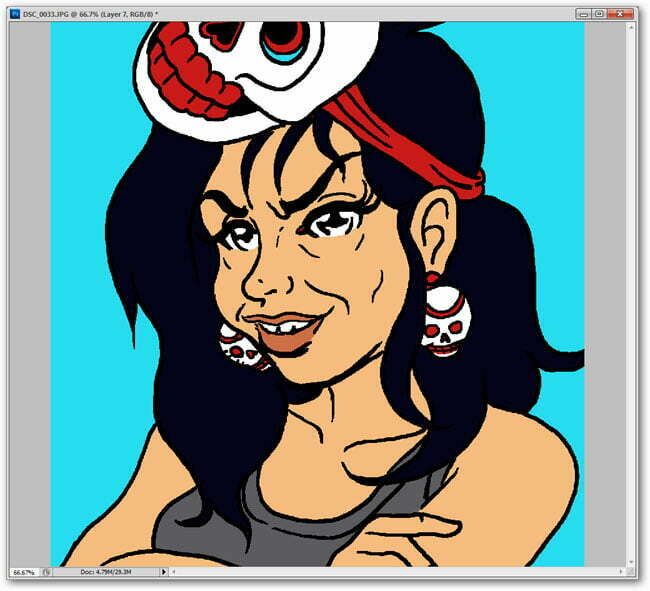
علاوه بر یک تبلت گرافیکی همه این کارها نیز میتواند به راحتی با موس انجام شود. در واقع طرحی که مشاهده میکنید رنگآمیزی آن تنها در 20 دقیقه انجام شده است.
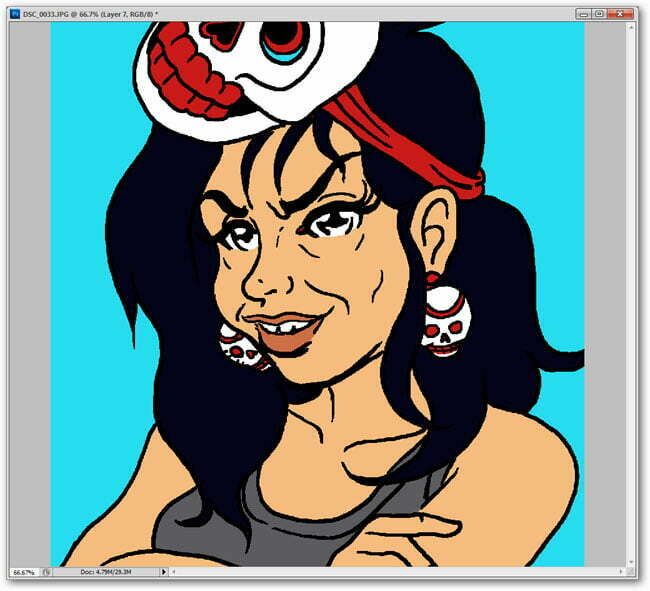
در این مرحله میتوانید سایههای بیشتری را همانطور که در تصویر مشاهده میکنید به تصویر اضافه کنید.

خب با اندکی صبر و حوصله میتوانید تلاش کنید تا چنین طرحی را رنگآمیزی کنید. البته در ابتدای کار ممکن است اندکی کنار آمدن با موس مشکل باشد اما در ادامه با پیشرفتی که ملاحظه میکنید، میتوانید امیدوار باشید که کارهای مشابه را نیز در دفعات آتی راحتتر انجام دهید. علاوه بر چنین رنگآمیزیهایی، ابزار براش کاربردهای دیگری نیز دارد و تنها چیزی که لازم دارید این است که نحوه کار با آن را بدانید.
ازبچگی عاشق کشیدن نقاشی بودم خداروشکر خیلیم خوب میتونم اتود اولیه روبزنم اماحرفه ایی نه ایده خیلی خوبیه باید باکامپیوتر امتحان کنم ببینم میتونم با تکنولوژی بهترین رنگ آمیزی رو داشته باشم
اما توی نوع خودش بهترین ادیته ک میشه انجام داد بدون دخالت دست فقط دستتو بکش روموس و نقش مورد نظرتو هم بکش هم رنگ آمیزی کن !
جالبه مطلب خوبی و منتشر کردین خوشم اومد .
برای بچه ها هم میتونه سرگرمی خوبی باشه …
رنگ های شادی که داره روحیه رو هم عوض میکنه
برای بچه ها هم جذب کنندس …
بهترین سایتی که من در این زمینه دیدم و مرتبط با متن بالا هستش
سایت خدمات یاب بود
ممنونم از معرفی سایت و نظرتون
